-
无线鼠标不灵敏怎么办,小编告诉你无线鼠标反应不灵敏怎么解决
- 2018-07-16 08:49:42 来源:windows10系统之家 作者:爱win10
无线鼠标目前是越来越越受大众的喜爱了,这样不仅摆脱掉长线的麻烦,使用起来也是非常的方便,但是随着时间的长久,无线鼠标容易出现失灵的情况,反应就会有一点迟钝,那这应该怎么办呢?下面,小编给大家带来了无线鼠标反应不灵敏的处理图文。
在鼠标市场,无线鼠标有着非常不错的受众群体,当在使用个把月之后,无线鼠标的反应速度和刚买时有了差异。那么,鼠标不灵敏怎么办呢?有什么好办法解决吗?下面,小编给大家分享无线鼠标反应不灵敏的解决经验。
无线鼠标反应不灵敏怎么解决
在使用无线鼠标过程中,如果感觉鼠标反应不够灵敏时,我们可以利用USB延长线将电脑USB接口与鼠标接收器进行连接,从而避免因直接将鼠标收发器与电脑USB接口相连而导致的电磁干扰。

鼠标不灵敏系统软件图解1
也可以尝试将无线鼠标开关关闭且保持1分钟以上,然后再开机,尝试问题是否能够得到解决。

反应不灵敏系统软件图解2
无线鼠标电池电量不足,也会导致鼠标移动时反应不灵敏,建议更换电池试试。

鼠标系统软件图解3
产生故意的原因可能是系统设置不当导致的。对此,进入”控制面板“,点击“鼠标”项进入。
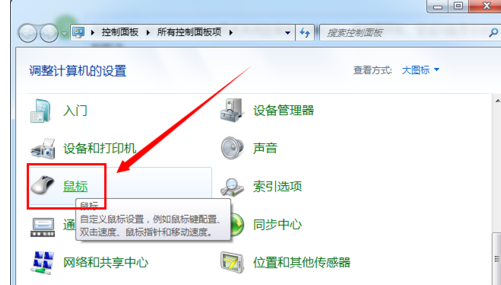
反应不灵敏系统软件图解4
切换至“指针选项”卡,取消勾选“提高指针精准度”项,并适当 的调整鼠标灵敏度。
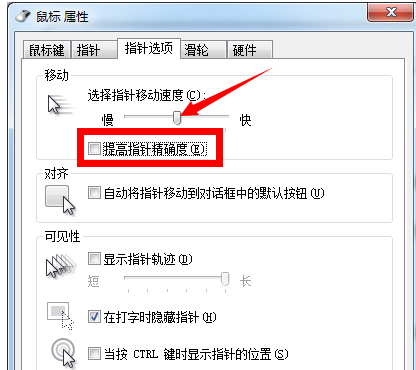
鼠标不灵敏系统软件图解5
以上方法都无法解决鼠标反应不灵敏的问题时,则及有可能是鼠标硬件出现了问题,此时建议将鼠标底部反光部分进行除尘,必要时进行维修。

鼠标不灵敏系统软件图解6
以上就是无线鼠标反应不灵敏的处理技巧。
猜您喜欢
- windows7重装系统的简单操作方法..2020-07-12
- 新萝卜家园windows7旗舰纯净版硬盘安..2017-05-24
- 电脑公司win8系统64位安装教程..2017-02-24
- win10极限精简下载安装方法2016-09-19
- u盘装win8系统图文教程2017-03-28
- win10怎么重装win7?教你简单的win10重..2017-01-10
相关推荐
- 网络连接不上,小编告诉你电脑网络连接.. 2018-08-09
- 看视频一卡一卡的,小编告诉你电脑看视.. 2018-06-30
- 电脑自动关机,小编告诉你笔记本怎么设.. 2018-04-24
- 为你解答系统进程太多怎么办.. 2018-11-16
- 一键还原ghostwin10还原失败怎么解决.. 2016-09-30
- 摩根花旗高层争访马云,只因阿里巴巴IPO.. 2013-06-12





 系统之家一键重装
系统之家一键重装
 小白重装win10
小白重装win10
 小白系统Ghost xp sp3纯净版系统下载 v1908
小白系统Ghost xp sp3纯净版系统下载 v1908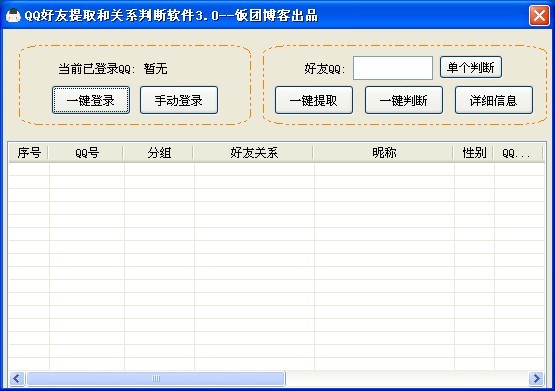 QQ好友提取和关系判断软件3.0绿色版
QQ好友提取和关系判断软件3.0绿色版 雨林木风Win7 32位旗舰版系统下载 v1909
雨林木风Win7 32位旗舰版系统下载 v1909 Dreamingsoft 123 Flash Menu v4.5 汉化破解版(Flash 菜单制作工具)
Dreamingsoft 123 Flash Menu v4.5 汉化破解版(Flash 菜单制作工具) 松果游戏浏览器 1.8正式版
松果游戏浏览器 1.8正式版 新萝卜家园Win7系统下载32位纯净版1705
新萝卜家园Win7系统下载32位纯净版1705 小白系统ghos
小白系统ghos 鼎丰汽车租赁
鼎丰汽车租赁 系统之家Ghos
系统之家Ghos qq浏览器7.7
qq浏览器7.7 系统之家Ghos
系统之家Ghos CHM To PDF C
CHM To PDF C 小白系统Win8
小白系统Win8 协通XT800远
协通XT800远 Qt Web浏览器
Qt Web浏览器 360浏览器1.0
360浏览器1.0 游者游戏浏览
游者游戏浏览 粤公网安备 44130202001061号
粤公网安备 44130202001061号